
 |
|
Программирование >> Администрирование microsoft sql
 Рис. 13-36. Создание щения об условии 1[ронз110Л1ггельности  Рис. 13-37. Настройка реакции на оповещение Пользовательские сообщения об ошибках Чтобы создать пользовательское сообщение об ошибке пр оши SQL Server Enterprise Manager, выберите в меню Tools команду Manage SQL Server Messages, в раскрывшемся окне перейдите на вкладку Messages и щелкните Next. Откроется окно New SQL Server Message, где можно выбрать нужный номер ошибки, определить уровень значимости, ввести текст сообщения, выбрать язык и указать, должно ли сообщение при возникновении ошибки автоматически заноситься в журнал приложений. Строка сообщения может включать подменяемые переменные (substitution variables) и аргументы (рис. 13-38). Пользовательское сообщение может генерироваться при выполнении конкретной транзакции и запускать настроенное для него оповещение. Например, можно создать хранимую для добавления клиентов. Оператор в этой дуре будет генерировать пользовательское сообщение об ошибке и передавать ему переменные с именами нового клиента и добавившего его пользователя. Затем настроенное оповещение уведомит оператора БД о добавлении нового клиента. 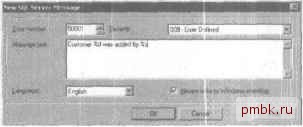 Рис. 13-38 ательского сообшення об ошибке Упражнение, Создание оповещения об условии производительности в SQL Seer Enterprise Manager В этом упражнении вы с помощью SQL Server Enterprise Manager создадите оповещение об условии производительности. Чтоб гаовещемие об условии производительности средствами SQL Server Enterprise Manager 1. Убедитесь, что риропались на контроллере домена SelfPacedSQL.MSFT под учетной записью Administrator. 2. В дереве консоли SQL Sender Enterprise Manager раскройте контейнер SQL Sender Agent. 3. Щелкните значок Alerts правой кнопкой и выберите New Alert. Откроется окно New Alert Properties - SelfPacedCPU. 4. На вкладке General в поле Name введите SSEMDB TLog Alert. 5. В раскрывающемся списке Туре выберите SQL Server Performance Condition Alert. 6. В раскрывающемся списке Object выберите SQLServerrDatabases. 7. В раскрывающемся списке Counter выберите Percent Log Used. 8. В раскрывающемся списке Instance выберите SSEMDB. 9. В раскрывающемся списке Alert If Counter выберите Rises Above. 10. В поле Value введите 80. 11. Перейдите на вкладку Response. 12. Пометьте флажок Execute Job. 13. В раскрывающемся списке выберите Backup SSEMDB TLog. 14. В поле Operators To Notify пометьте для записи Operator флажок Pager. 15. В поле Additional Notification Message To Send введите Transaction Log 80% Full. 16. Убедитесь, что задержка реакции на оповещение - 1 минута, и щелкните ОК. Заметьте: в правой панели появится оповещение SSEMDB TLog Alert. 17. Раскройте меню Start\Programs\Administrat!ve Tools и выберите Performance, вроется консоль Performance. 18. Щелкните кнопку Add в панели инструментов. , Откроется окно Add Counters. 19. В раскрывающемся списке Performance Object выберите SQLServer:Databases. 20. В группе Select Counters From List щелкните Percent Log Used. 21. В группе Select Instances From List щелкните SSEMDB. 22. Щелкните Add и затем - Close. Появится график значений счетчика Percent Log Used для БД SSEMDB. 23. Переключитесь в SQL Query Analyzer. 24. Щелкните кнопку Load SQL Script в панели инструментов. 25. В ответ на предложение сохранить изменения щелкните No. Откроется окно Open Query File. 26. Откройте файл TlogOverflow.sql из папки C:\SelfPacedSQL\CH J3. Появится сценарий Transact-SQL, сжимающий файл журнала транзакций и постоянно обновляющий поле ContactName таблицы Customer БД SSEMDB. Убедитесь, что задана задержка в 10 мсек. При такой задержке журнал транзакций будет заполняться достаточно медленно для того, чтобы система могла завершить резервное копирование перед автоматическим увеличением размера файла журнала. 27. Щелкните Execute Query, чтобы выполнить сценарий TLogOverflow.sqi, 28. Переключитесь в консоль Performance. Заметьте: журнал транзакций начинает заполняться. Через несколько мгновений после того, как значение счетчика Percent Log Used 80%, появится окно сообщения Messenger Service. Внимательно прочитайте сообщение об ошибке В частности, обратите внимание, что надежному оператору отправлено всплывающее сетевое сообщение. Это вызвано тем, что оператор Operator, получающий сообщение на согласно графику дежурств отдыхает. 29. Щелкните ОК. Через некоторое время счетчик Percent Log Used в консоли Performance покажет, что выполнено резервное копирование (усечен журнал транзакций). 30. Закройте консоль Performance. 31. Переключитесь в SQL Query Analyzer и щелкните кнопку Cancel Query Execution в панели инструментов. 32. Закройте SQL Query Analyzer. 33. Не закрывайте SQL Server Enterprise Manager. Использование Transact-SQL Оповещения можно также создавать с помощью системных хранимых процедур и разрешениями на выполнение ко- торых обладают только члены серверной роли sysadmin. Пользовательские сообщения об ошибках создаются с помощью процедур spaddmessage и sp altermessage, разрешениями на выполнение которых обладают члены серверных ролей sysadmin и serveradmin. Примечание Рекомендуется использовать не системные хранимые процедуры Transact-SQL, а графический интерфейс SQL Server Enterprise Manager. Просмотр оповещений и журналов оповещений в правой панели контейнера Alerts дерева консоли SQL Server Enterprise Manager ото-Сражается информация о всех оповещениях соответствующего экземпляра SQL Server 2000 (рис. \i-39). Просматривать оповещения могут только члены серверной роли sysadmin.
|
|
© 2006 - 2025 pmbk.ru. Генерация страницы: 0.001
При копировании материалов приветствуются ссылки. |